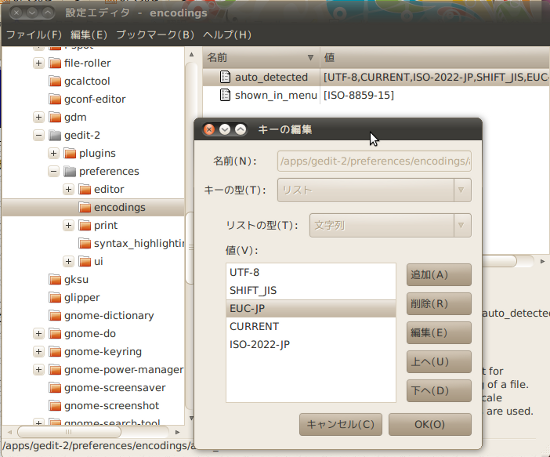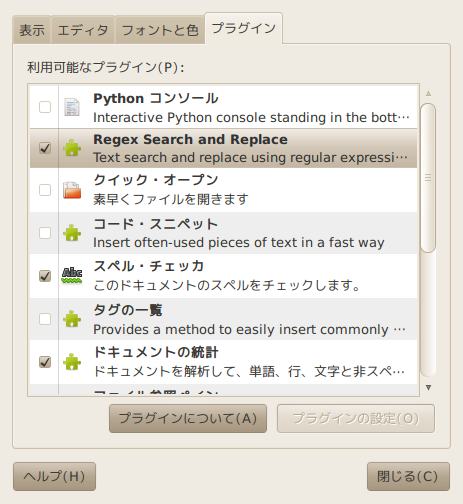gedit のカスタマイズ (文字化け対策と正規表現)
Ubuntu のGUI操作(Xwindow)で、使うテキストエディタは「gedit」を使っています。Windowsでは、「秀丸」を使っているが、gedit の非常に使いにくい。
機能が少ないので軽くていいのだが、正規表現が使えないのと、SHIFT_JISの文字化けがひどい。
Googleで調べると、簡単に解決策があったので以下にメモ・・・・
SHIFT_JISの文字化け対策
- ターミナルを起動する
- gconf-editor と入力する
- apps>gedit2>preference>encoding の順に移動する
- auto_detected 欄に「SHIFT_JIS」を追加する
- 「SHIFT_JIS」の優先度を上に上げる
- 自分の場合は、「UTF8」 > [SHIFT_JIS] > [EUCーJP] ・・・の順番にしました
正規表現の置換・検索
gedit で正規表現を使うには、「Regex Search & Replace」にプラグインを導入すればOK
- Half Hour Hacksからプラグインをダウンロードする
- プラグイン保存用のディレクトリを作成する
- プラグイン保存用のディレクトリにダウンロードしたファイルを解凍する
プラグイン保存用ディレクトリ作成 $ mkdir -p /home/<user>/.gnome2/gedit/plugins Regex Search & Replace をダウンロード $ wget http://students.olin.edu/2010/bfisher/blog/geditplugin/regex_replace.tar.gz ダウンロードできているか確認 $ ls regex_replace.tar.gz ファイルを解凍する $ tar xzvf regex_replace.tar.gz 解凍できているか確認 $ ls regex_replace regex_replace.gedit-plugin regex_replace.tar.gz
- 編集 > 設定 > プラグイン > Regex Search & Replace を有効にする